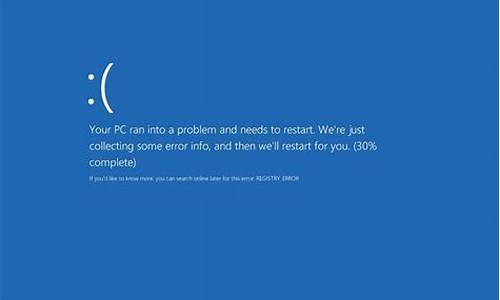win7无线网络连接受限_win7wifi连接不成功已将连接限制为怎么办
1.在连接无线网络时,连接不上,总是显示,连接不成功,此计算机已限制连接XXX。
2.win7系统连接不上无线路由器是为什么
3.笔记本wifi连接不成功,此计算机当前已将连接限制为xxxx。

朋友,你好,当电脑的右下角出现:“电脑本地连接受限制或无连接,有防火墙的”还有个**叹号,连不上网可以用以下的办法来试一下,也许是一个好方法:
首先建义你用360网络修复功能(360断网急救箱)或者QQ管家工具箱中的“网络修复”功能,看能不能正常,无效的情况下,再使用下面方案:
(1)第一个方案:有一个比较实用的处理方法:XP系统:就是找到桌面的网上邻居,点右键属性,然后找到本地连接,点右键,最上面有一个停用,点停用,然后过五秒,再点启用,一般这样就解决了,再重启电脑,你的电脑就能上网了,WIN7系统:点击桌面:网络--右键属性--设备管理器--网络适配器--选择你要选择的有线网卡或者无线网卡--选中网卡后--右键--点击右键菜单中的“禁用”--过五秒后--再点右键菜单中的启用,一般网络就可以使用了。
(2)第二个方案:首先要将无线路由器的数据清零,哪就要在无线路由器上面按一下重启安扭,这样无线路由器就恢复出厂值了,然后用一部智能手机或者一台电脑(不管是台式还是笔记本),然后在浏览器的地址栏中输入:192.168.1.1,或者192.168.0.1,网段不同,输入不同,以无线路由器后面的标注为主,不过前者居多。然后会弹出一个对话框,在这个框上要你输入用户名和密码,一般用户名和密码都是ADMIN,(这个无线路由器上面也有标注),新式的无线路由器在这一步是要你设置密码,然后进到路由器设置界面,找到上网设置或者接口设置,根据设置向导,选择PPPOE方式,然后输入你的上网账号和上网密码,接着在无线网络设置设置一下无线参数WPA2模式和WIFI密码,最后点保存,这样无线路由器会自动重启,这代表设置成功,也就可以上网了。
第三个方案是:由于路由器设置了IP限制,而你的电脑也要IP上网,有可能是IP地址没有设,DNS没有填,或者设置错误,所以才会出现不能连上网,哪么你就要这样处理:
处理方法:就是重新设置一下IP或者DNS:
XP系统:点桌面---网上邻居---右键属性---本地连接---属性---TCP/IP--属性,找到使用下面的IP(这里以你路由器后面的网关为准,这里是以1.1的举例,还有一种是0.1的):在IP中输入(192.168.1.28)子网掩码(255.255.255.0)默认网关(192.168.1.1),DNS服务器(就是你当地的DNS)然后点应用,确定就OK,重启电脑,就可以上网了。
WIN7系统如下:
1.在电脑的右下角有网络快捷按钮,点击它,打开一个菜单,然后选择“打开网络和共享中心”
2.打开一个对话框,在这里选择更改适配器设置
3.找到你的本地连接,右键单击,弹出一个菜单,然后选择属性
4.打开属性对话框,我们选择“Tcp/ipv4”,然后点击属性按钮
5.在这里勾选“使用下面的ip地址”,然后你就可以在下面输入ip地址了,点击确定按钮。
重启电脑,就可以上网了。
希望我的回答对你有所帮助,祝你成功,快乐
在连接无线网络时,连接不上,总是显示,连接不成功,此计算机已限制连接XXX。
解决办法如下:
1.首先我们来看看本地连接受限制或无连接的状态,下面我就开始一步步来说到解决方法;
2.第一步:点击开始菜单中的控制面板功能,接着在控制面板界面将查看方式设置为“大图标”后,找到并点击“网络和共享中心”选项;
3.第二步:在活动网络连接中点击“本地连接”;
4.第三步:点击“本地连接”状态中的“禁用”按钮;
5.第四步:完成上述操作后,接下来只需进入“控制面板--网络和Internet--网络连接”,打开本地;
6.第五步:重新启用本地连接后,本地连接受限制或无连接的问题就解决了。
扩展资料:
每当大家在安装Windows 后会检测网络适配器并创建本地连接,如果这个时候确认网卡驱动正常、路由器设置妥当的情况下,发现本地连接受限制或无连接,可以使用上述方法解决问题。
win7系统连接不上无线路由器是为什么
您好,感谢您选择惠普产品。
根据您的描述,建议您参考下列信息:
1、如果您确认已经搜索到无线网卡,只是连接不成功,无法无线上网,请您确认无线服务是否开启,方法:
(1)XP系统:请您在开始菜单中点击“运行”,输入services.msc,找到WLAN auto config,看是否已经设置为开启,若没有,请将它设置为开启试试。
(2)VISTA或WIN7系统:请您在开始菜单中点击“运行”,输入services.msc,找到WLAN auto config,看是否已经设置为开启,若没有,请将它设置为开启试试。
2、如果不能解决,建议您打开无线路由器设置首页面,查看“频段”或“信道”数值是多少,您可以改为6或9试试。您也可以重启无线路由器或重置路由器试试。
3、如果上面方法不能解决,您可以保存数据后,将BIOS恢复默认值试试,方法:
家用笔记本:您开机时连续点击F10进入BIOS,选择Exit选项,选择loadsetup defaults--yes.再选择Exit--exit sing changes―yes,就可以保存后退出了。
商用笔记本:您开机后连续点击F10键进入BIOS,在File中选择Retore Defaults, 点yes,再选择Se Changes And Exit,就可以保存后退出了。
4、如果是商用笔记本,需要提醒您的是,BIOS中会也会有一个无线开关,您在开机按F10键进入BIOS后,在system configuration下找到Built-In Device Options,启用embedded WLAN device,然后按F10键保存后退出。
5、如果上面方法都不能解决您的问题,请您打开设备管理器确认无线网卡设备是否显示正常,建议您重新安装一下无线网卡驱动。
注:由于您问题描述中没有提及具体机型及系统,建议您参考以下官方文档查找驱动:
://h20566.2.hp/portal/site/hpsc/public/kb/docDisplay/?docId=emr_na-c02903029
希望以上回复能够对您有所帮助。
如果以上信息没有解决您的问题,您可以登陆hp网络在线聊天室 .hp.cn/chat ,向在线工程师咨询,帮助您进一步解决问题。 更多产品信息资讯尽在.hp.cn/800。
笔记本wifi连接不成功,此计算机当前已将连接限制为xxxx。
连接不上无线路由器,原因是多种多样的,可以参考如下几种方法进行解决。
1、保证自己的电脑有无线网卡,如果没有无线网卡,则不能连接无线路由,解决的方法:
a、用网线连接无线路路由器的LAN口,通过网线实现局域网共享。
b、去电脑城买一个无线网卡,然后再连接无线路由器。
2、电脑有无线网卡,但是没有开启,很多笔记本有一个硬件开关,用于开启或者关闭无线网卡,一般通过按FN键+无线网卡开关键(F1~F12中的一个键)打开,在键盘上一般会显示一个“无线基站”的图标。
3、具备无线网卡,如果没有正确安装驱动程序,也会导致系统无法连接无线路由器,安装无线网卡驱动可以参考如下几种方法:
a、购买网卡时,一般会有一个驱动安装盘,将此盘装入光驱,安装即可。
b、去无线网卡的,或者电脑制造商的,搜索电脑型号或者网卡型号,找到相应的驱动下载安装即可。
c、使用驱动精灵、驱动人生等软件,扫描计算机硬件,找到适合的无线网卡驱动程序,下载安装即可。
4、无线路由器的设置不正确,也会导致系统无法连接,解决的方法是详细参照无线路由器的使用说明书。
一、删除连接记录重新扫描
1、点击任务栏无线网络图标
2、点打开网络和共享中心,在左侧窗口中找到管理无线网络
3、单击管理无线网络,这里可以看到你所有曾经连接过的wifi,用4、鼠标右键点击“无线网络”名称,点删除网络。
5、回到桌面,点无线图标,重新扫描
二、WIFI用户名最好不要使用中文。
三、设置注册表
1、在桌面按win+r输入regedit回车找开注册表编辑器,按CTRL+F,在查找目标框里,
2、输入你要连接的wifi名称,点击查找下一个搜索注册表
3、搜索出来后,把搜索出来的内容都删除掉(选择搜索出来的内容,右击后点击删除)
4、删除不掉不用管它。然后重新扫描WIFI进行连接,不行重启一下电脑。
声明:本站所有文章资源内容,如无特殊说明或标注,均为采集网络资源。如若本站内容侵犯了原著者的合法权益,可联系本站删除。